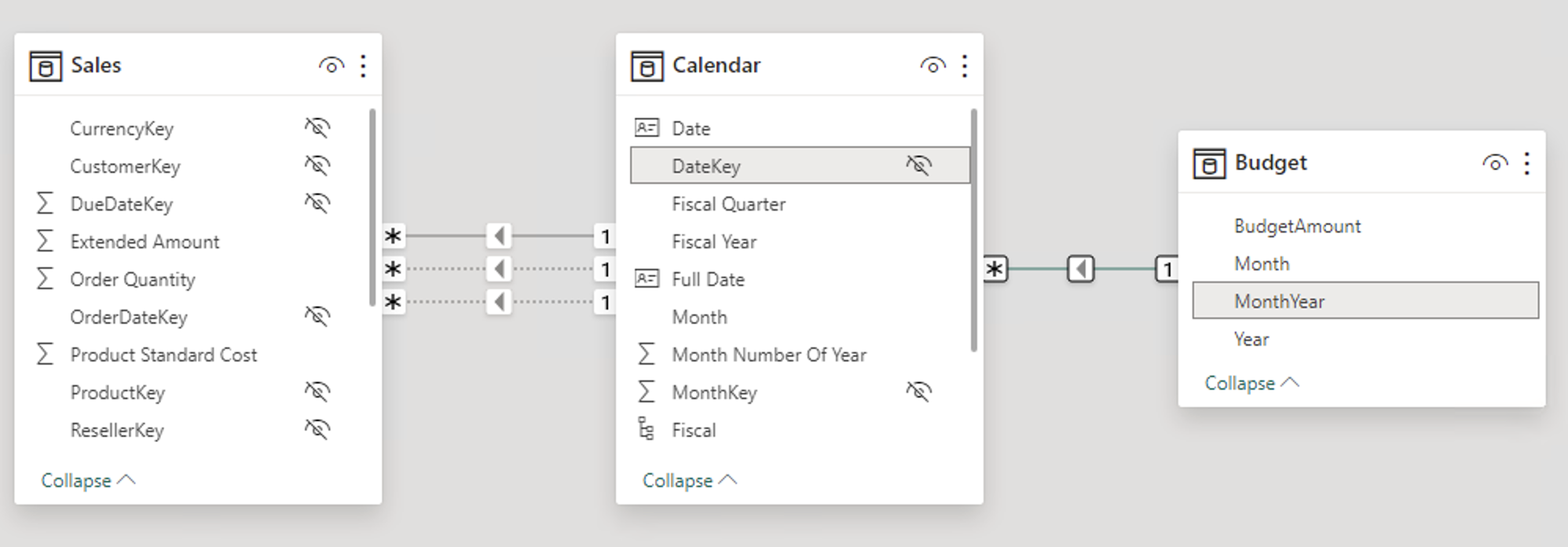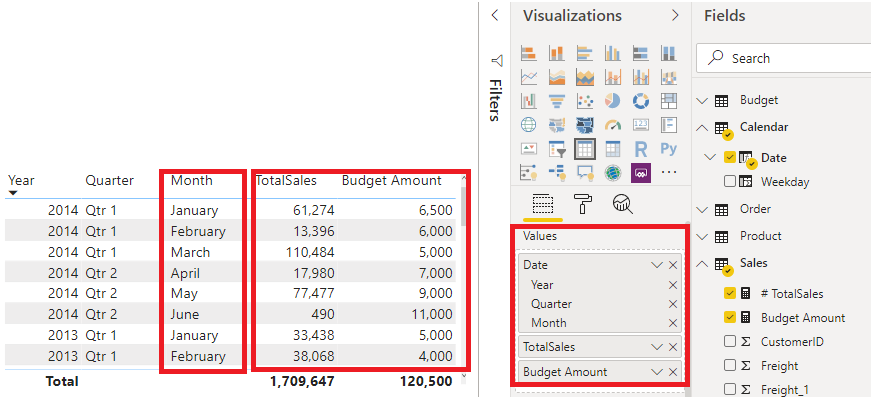定義資料細微性
資料細微性是在您的資料中表示的細節,也就是說,資料的細微性越多,資料內的詳細程度就越高。
不論您使用的Power BI 工具為何,數據粒度都是所有數據分析師的重要主題。 定義正確的資料細微性可能會對 Power BI 報表和視覺效果的效能和可用性造成重大影響。
已定義的資料細微性
假設您的公司管理 1,000 輛冷藏式大卡車。 每輛卡車每隔幾分鐘就會使用 Microsoft Azure IoT 應用程式記錄其目前的溫度。 此溫度對您的組織來說很重要,因為如果冷藏庫發生故障,整車貨物都可能會腐敗,損失動輒數千美元。 因為有這麼多的卡車和這麼多的感應器,所以每天都會產生大量的資料。 您的報表使用者不想要過濾眾多記錄來找出他們特別感興趣的記錄。
如何變更數據粒度,讓語意模型更容易使用?
在此案例中,您可以使用每輛卡車的每日平均值來匯入資料。 這種方法可將資料庫中的記錄減少為每天每輛卡車一筆記錄。 如果您認為該方法足以追蹤成本和錯誤,則您可以使用該資料細微性。 或者,您可以選取最後記錄的溫度,或僅匯入高於或低於一般溫度範圍的記錄。 這些方法中的任何一種都會減少您匯入的記錄總數,同時仍會帶入完整且有價值的資料。
對於不同的案例,您可以選擇針對每週、每月或每季定義的資料細微性。 一般來說,您處理的記錄越少,報表和視覺效果的運作速度就越快。 此方法會轉譯為整個語意模型的更快速重新整理率,這可能表示您可以更頻繁地重新整理。
不過,該方法有缺點。 如果您的使用者想要向下切入每一筆交易,摘要細微性將會阻止他們這麼做,這可能會對使用者體驗造成負面影響。 請務必與報表使用者協調資料細微性層級,讓他們了解這些選擇的含意。
變更資料細微性以建立兩個資料表之間的關聯性
當您在Power BI中建置資料表之間的關聯性時,數據粒度也會造成影響。
例如,假設您要為Tailwind Traders的銷售小組建置報表。 系統要求您使用行事曆、銷售及預算數據表,建立一段時間的總銷售額和預算矩陣。 您會注意到,Sales 資料表所進入的最低層級的時間詳細資料是按日,例如 5/1/2020、6/7/2020 和 6/18/2020。 Budget 資料表只會到達每月層級,例如,預算資料是 5/2020 和 6/2020。 這些數據表有不同的數據粒度,您必須先協調,才能在數據表之間建立關聯性。
下圖顯示您目前的語意模型。
如上圖所示,缺少 Budget 和 Calendar 之間的關聯性。 因此,您必須先建立此關聯性,才能建立視覺效果。 請注意,如果您將 Calendar 資料表中的 Year 和 Month 資料行轉換成新的資料行,並在 Budget 資料表中做了相同的轉換,則可以比對 Calendar 資料表中 Date 資料行的格式。 接著,您可以建立兩個資料行之間的關聯性。 若要完成這項工作,您將串連 Year 和 Month 數據行,然後變更格式。
選取功能區上的 [轉換資料]。 在 [套用的步驟] 上,以滑鼠右鍵按一下右窗格中的最後一個步驟,然後選取 [在此步驟後插入步驟]。
在 [首頁] 功能區的 [新增資料行] 底下,選取 [自訂資料行]。 輸入下列將會串連 Year 和 Month 資料行的方程式,然後在資料行名稱之間加上一個破折號。
Column = Table.AddColumn(#"Renamed Columns", "Custom", each [Year] & "-" &[Month])
將資料類型變更為 [日期],然後重新命名資料行。 您的 Budget 資料表應如下圖所示。
現在,您可以在 Budget 和 Calendar 資料表之間建立關聯性。
建立資料表之間的關聯性
Power BI 會自動偵測關聯性,但您也可以移至 [新增] 管理關聯性>,並在 [日期] 數據行上建立關聯性。 關聯性應如下圖所示。
藉由完成這項工作,您已確定不同數據表之間的粒度相同。 現在,您必須建立 DAX 量值以計算 Total Sales 和 BudgetAmount。 移至 Power BI Desktop 上的 [資料] 窗格、選取 [新增量值],然後使用下列方程式建立兩個量值:
TotalSales = SUM(Sales[Total Sales])
BudgetAmount = SUM (Budget[BudgetAmount])
選取 [視覺效果] 窗格上的資料表視覺效果,然後在 [值] 欄位中輸入這些量值和 [日期]。 您現在已達成建置一段時間內總銷售額和預算矩陣的目標。
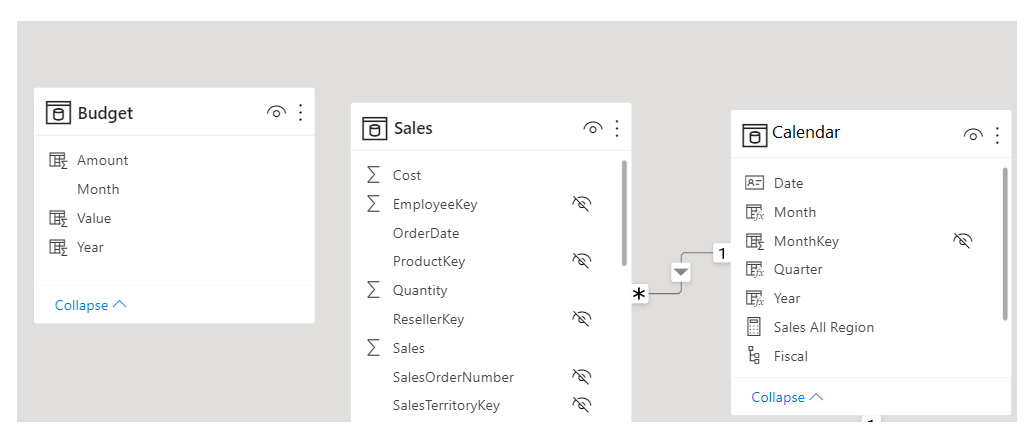
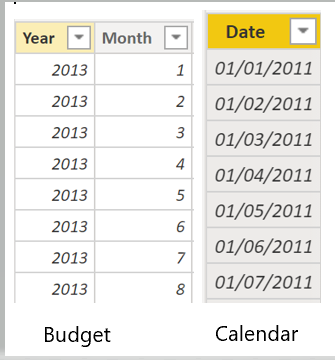
![[套用的步驟] 視覺效果中 [編輯設定] 操作功能表的螢幕擷取畫面。](media/05-applied-steps-10-ss.png)
![[日期] 的自訂資料行螢幕擷取畫面。](media/05-custom-column-date-02-ssm.png)